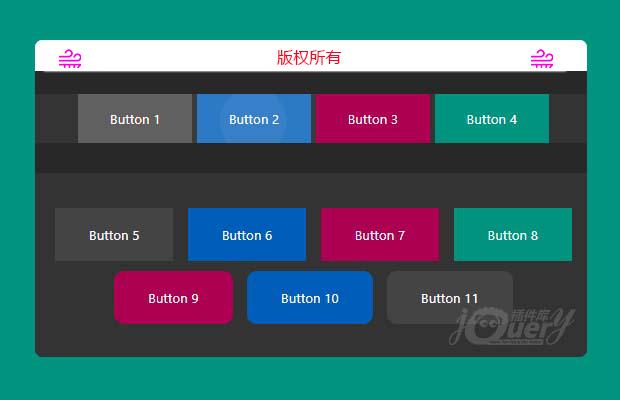
插件描述:js和css3实现的带反光特效的按钮插件。鼠标悬停在按钮上时,按钮和附近的按钮有光线的明暗效果,类似黑暗中一束光线照射到了按钮上的3D光照效果。
更新时间:2019-11-27 23:50:11
Reveal Effect library
将显示效果应用于元素的边框和背景。
使用方法
在页面中引入fluent-reveal-effect.css文件和fluent-reveal-effect.js文件。
1 2 | <link href="css/fluent-reveal-effect.css" rel="stylesheet"> <script type="text/javascript" src="js/fluent-reveal-effect.js"></script> |
HTML
使用一个<button>原始在页面中创建一个按钮。
1 | <button class="btn">按钮</button> |
CSS样式
然后为按钮添加下面的CSS样式。
1 2 3 4 5 6 7 8 9 10 11 12 13 14 15 16 17 | .btn { font-family: -apple-system, BlinkMacSystemFont, "Segoe UI", Roboto, Arial, sans-serif; padding: 1rem 2rem; background-color: #333; color: #fff; border: 0; transition: all 200ms ease;}.btn-border { display: inline-block; margin: 5px;}.btn-border .btn { display: block; margin: 2px;} |
初始化插件
最后通过下面的方法来初始化该反光特效的按钮插件。
1 2 3 4 | FluentRevealEffect.applyEffect(".btn", { lightColor: "rgba(255,255,255,0.1)", gradientSize: 150}) |
如果需要制作点击时的点击波效果,可以使用clickEffect参数。
1 2 3 | FluentRevealEffect.applyEffect(".btn", { clickEffect: true}) |
如果想制作按钮边框的光亮效果,HTML代码和js代码如下:
HTML
1 2 3 4 5 6 7 8 9 10 11 | <div class="effect-group-container"> <div class="btn-border"> <button class="btn">Button 2</button> </div> <div class="btn-border"> <button class="btn">Button 3</button> </div> <div class="btn-border"> <button class="btn">Button 4</button> </div></div> |
JavaScript
1 2 3 4 5 6 7 8 9 10 11 12 | FluentRevealEffect.applyEffect(".effect-group-container", { clickEffect: true, lightColor: "rgba(255,255,255,0.6)", gradientSize: 80, isContainer: true, children: { borderSelector: ".btn-border", elementSelector: ".btn", lightColor: "rgba(255,255,255,0.3)", gradientSize: 150 }}) |
特别申明:
本站所有资源都是由网友投稿发布,或转载各大下载站,请自行检测软件的完整性!
本站所有资源仅供学习与参考,请勿用于商业用途,否则产生的一切后果将由您自己承担!
如有侵权请联系我们删除下架,联系方式:lei1294551502@163.com
- 上一个特效: jQuery倒计时、计时器、数字时钟插件TimeTo
- 下一个特效: jQuery滑动日期插件datepicker